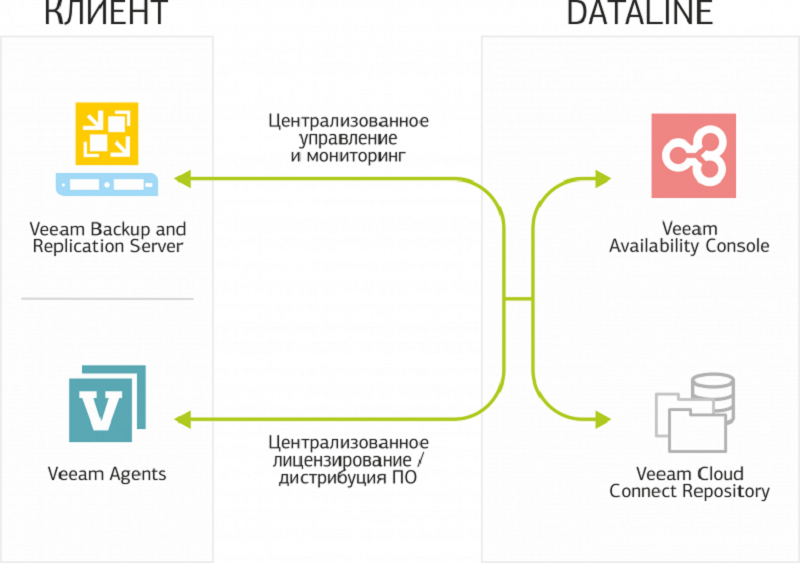
أطلقنا مؤخرًا خدمة إدارة سياسة النسخ الاحتياطي للعملاء الجديدة ، Veeam Managed Backup. وهو يعتمد على بوابة Veeam Availability Console. لقد
تحدثت شركة Veeam بالفعل عن وظيفة البوابة. تذكر بإيجاز أهمها:
- للعميل - مهام المراقبة والبنية التحتية لجمهورية كازاخستان ، تلقي معلومات عن الفواتير ؛
- بالنسبة للمزود - إدارة عملاء النسخ الاحتياطي: التكوين والمراقبة والصيانة.
في مقالتي ، أريد أن أتحدث عن كيفية العمل في البوابة الإلكترونية وتكوين النسخ الاحتياطي المُدار للبيئات الافتراضية. ولكن أولاً ، ملخص موجز عن مدى جودة النسخ الاحتياطي المدار من Veeam. يسمح لك بالاستعانة بمصادر خارجية لعملية النسخ الاحتياطي بأكملها ، حتى إذا كانت الموارد على موقع العميل. تستخدم الخدمة نموذج ترخيص لأجهزة VM مع تمكين خدمة Veeam Cloud Connect.
ماذا يعني هذا للعميل؟ أولاً ، القدرة على الحصول على نسخة احتياطية إضافية من VM الخاص بك في سحابة مزود الخدمة دون الدفع الزائد لتراخيص Veeam Cloud Connect. مساحة تخزين مدفوعة فقط للنسخ الاحتياطية (Cloud Connect Backup) أو النسخ المتماثل (Cloud Connect Replication). ثانيًا - الدفع عند استخدام التراخيص ، أي المرونة في التكاليف مقارنةً بالترخيص مثل الترخيص الدائم.
ولكن بالعودة إلى بوابة Veeam Cloud Connect ، فإن الخطوة الأولى لإعداد نسخة احتياطية مُدارة هي إنشاء حساب عميل.
الخطوة 1: إنشاء منظمة
عند تلقي تطبيق للاتصال بخدمة Managed Backup Veeam ، يجب إنشاء "مؤسسة" و "حساب" خاص بها.
- للقيام بذلك ، انتقل إلى وحدة تحكم إتاحة Veeam وافتح قسم "الشركات".
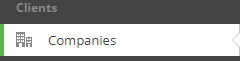
- انتقل إلى قسم "شركة جديدة" وحدد علامة التبويب "معلومات الشركة". أدخل اسم الشركة وتفاصيل الاتصال بالموظف من جانب العميل:
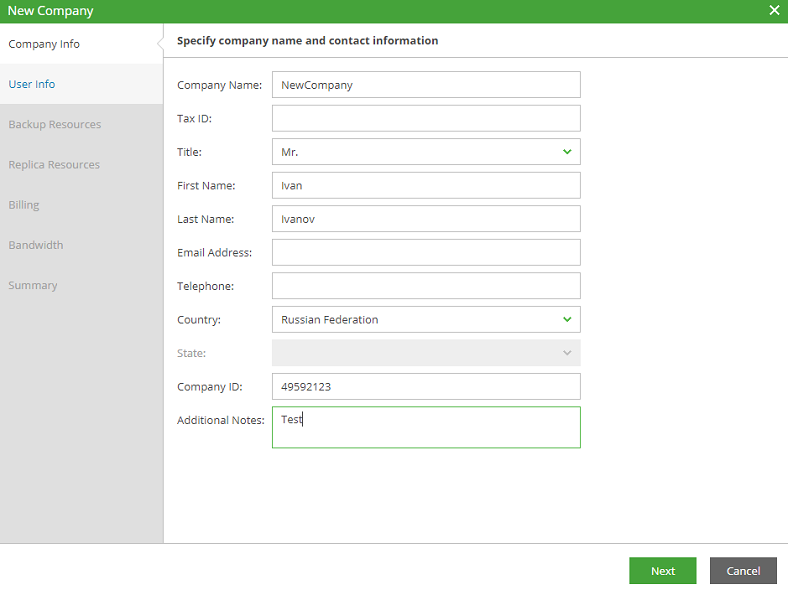
- في علامة التبويب "معلومات المستخدم" ، قم بتعيين تسجيل الدخول وكلمة المرور للاتصال اللاحق:

من المهم توضيح أنه إذا طلب العميل خدمة النسخ الاحتياطي المُدارة فقط ، فلن يتم تخصيص الموارد في السحابة له. إذا لزم الأمر ، يمكن إضافة موارد Cloud Connect بسرعة إلى اشتراك العميل (التخزين الاحتياطي ، خطة الأجهزة).
الخطوة 2: خطة الاشتراك
بعد إنشاء حساب عميل ، تحتاج إلى إنشاء خطة اشتراك وتعيين سعر للموارد المخصصة: تكلفة ترخيص VM ، ومقدار التخزين للنسخ الاحتياطي لـ Cloud Connect ، وخدمات الدعم الفني ، إلخ.
- انتقل إلى قسم "الفوترة" وحدد "إنشاء جديد" لإنشاء اشتراك جديد. أو استخدم خطة اشتراك تم إنشاؤها مسبقًا ، إذا كان ذلك مناسبًا.
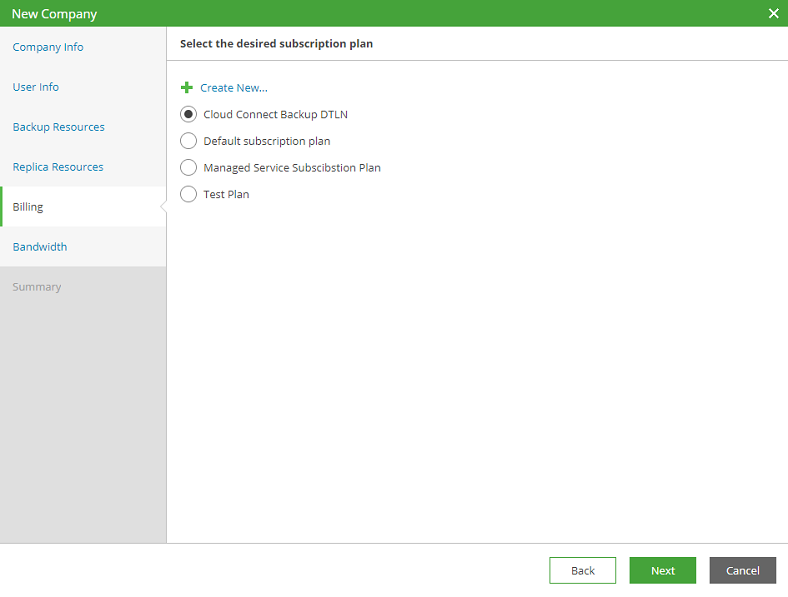
- سيتم فتح قسم "تعديل الخطة". في ذلك ، حدد حقل "النسخ الاحتياطي المُدار" وأدخل أسعار الموارد شهريًا:
- الخدمات المدارة - إدارة النسخ الاحتياطي ؛
- VM المُدار - تكلفة التراخيص لكل VM (النسخ الاحتياطي / النسخ المتماثل لـ Cloud Connect ، الخدمة المُدارة) ؛
- وكيل محطة العمل - تكلفة عامل Veeam لمحطات العمل ؛
- وكيل الخادم - تكلفة وكيل Veeam للخوادم ؛
- وكيل السحابة - عامل النسخ الاحتياطي Veeam المنتشر على VM في بيئة افتراضية VMware vSphere أو Microsoft Hyper-V أو Microsoft Azure أو Amazon Cloud.
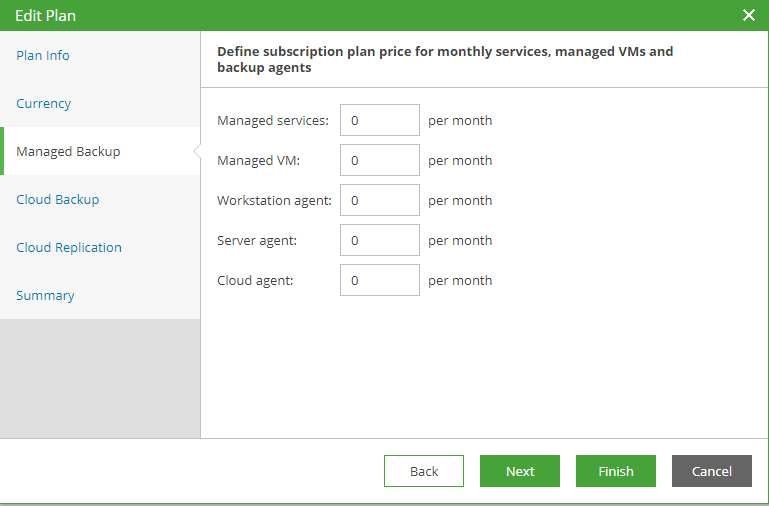
يمكن تخصيص تكلفة الموارد أو تغييرها لاحقًا. - حدد علامة التبويب "النسخ الاحتياطي السحابي" وأدخل تكلفة النسخ الاحتياطي لمدة شهر:
- VM backup - ترخيص Veeam Backup & Replication ؛
- النسخ الاحتياطي للخادم - تكلفة ترخيص وكيل Veeam للخادم ؛
- النسخ الاحتياطي لمحطة العمل - تكلفة ترخيص Veeam Agent لمحطة العمل ؛
- مستودع السحابة - كمية التخزين السحابي ؛
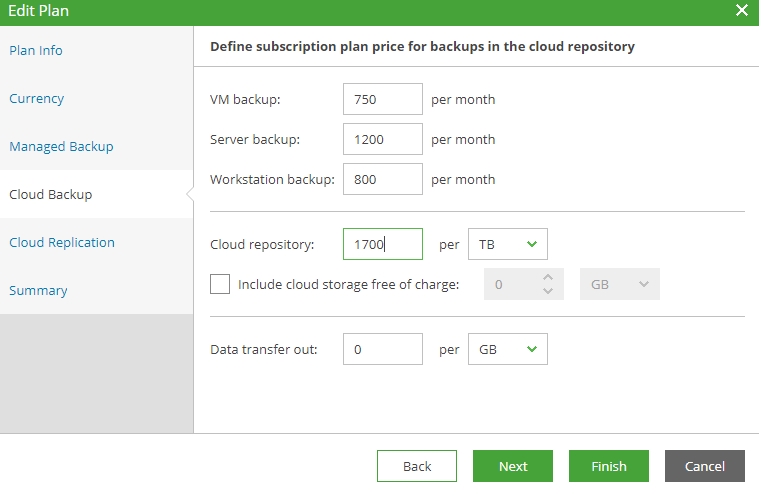
- حدد خطة الاشتراك التي تم إنشاؤها:
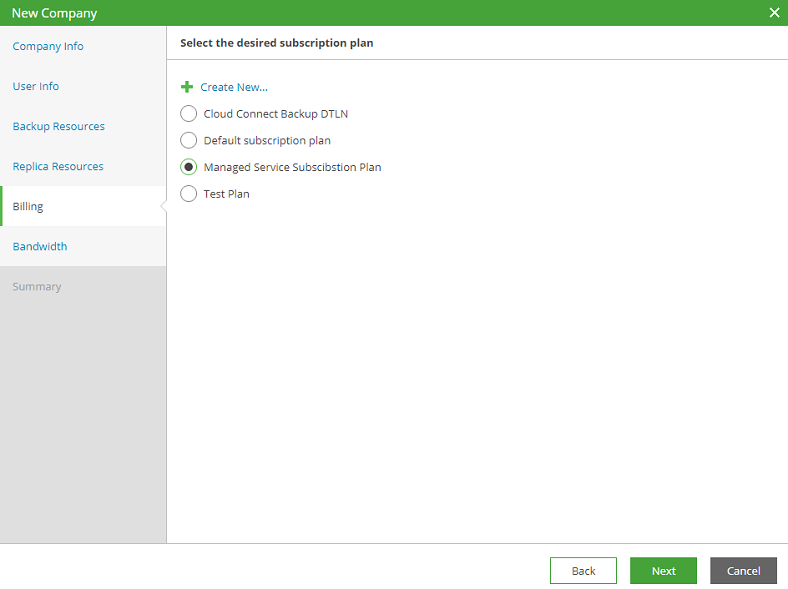
- الآن ، وفقًا للخطة المحددة ، سينشئ العميل فاتورة شهرية للموارد المستخدمة. يبدو هذا:
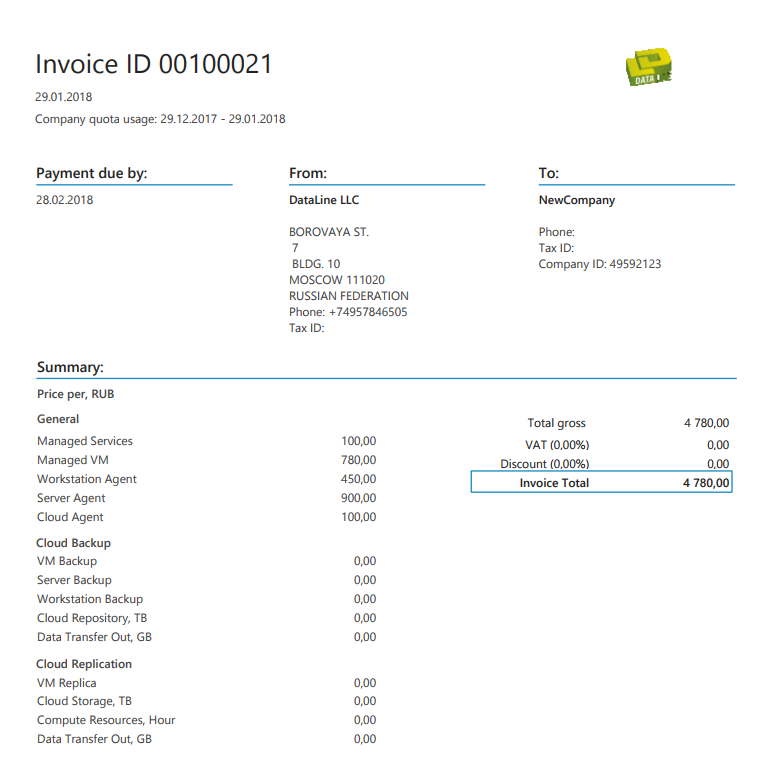
الخطوة 3: وصول العميل
بعد إنشاء الشركة ، نرسل للعميل بريدًا إلكترونيًا ترحيبيًا يحتوي على بيانات لإدخال VAC (وحدة تحكم مدى توفر Veeam). يتم إرسال الرسالة مباشرة من البوابة.
- للقيام بذلك ، انتقل إلى قسم "الشركات" ، وحدد الشركة المطلوبة وانقر على "إرسال بريد إلكتروني ترحيبي".


- هذا ما تبدو عليه الرسالة المرسلة من البوابة.
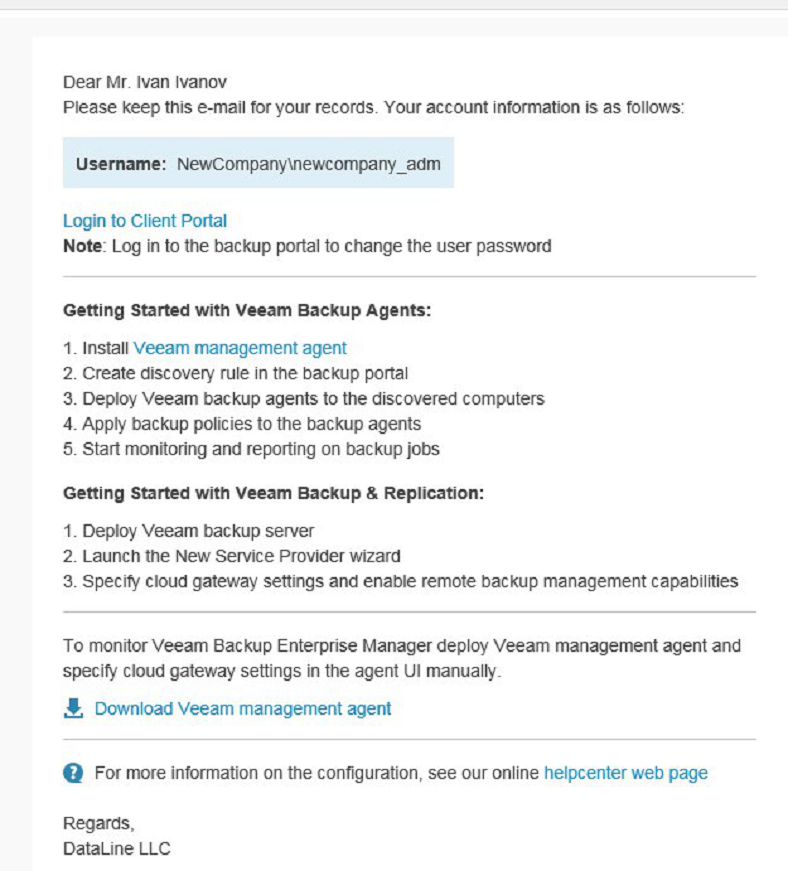
لسوء الحظ ، خيار الإرسال باللغة الروسية غير متاح بعد. حتى أنهم لجأوا إلى المطورين بهذا السؤال ، لكن لا توجد إجابة دقيقة.
بعد إرسال معلومات الحساب إلى العميل ، يمكنك المتابعة لتكوين خدمة Veeam Managed Backup.
الخطوة 4: إعداد النسخ الاحتياطي
بادئ ذي بدء ، سوف نتفق مع العميل على الموارد وعدد الخوادم لبنيته التحتية: خوادم النسخ الاحتياطي ، وخوادم الوكيل ، وأكثر من ذلك بكثير.
بمجرد الاتفاق على الموارد ، يتم نشر البنية التحتية والتراخيص الخاصة بـ Veeam على خوادم العميل.
- تثبيت برنامج Veeam Backup & Replication. وفقًا لمتطلبات العميل ، نقوم بنشر جميع العناصر الضرورية لـ Veeam:
- خادم النسخ الاحتياطي
- الخادم الوكيل / خوادم المستودع (البوابة) ؛
- مدير المؤسسة
- بعد نشر النظام بنجاح ، انتقل إلى Veeam Backup & Replication console:

- نختار موارد العميل.
- تثبيت التراخيص اللازمة.
- نحن نربط التراخيص بخوادم العملاء.
- نقوم بإنشاء مهام النسخ الاحتياطي وفقًا لرغبات ومتطلبات العميل.
الخطوة 5: قم بتوصيل العميل بـ Veeam Cloud Connect
الآن قم بتوصيل البنية التحتية للعميل بخدمة Veeam Cloud Connect DataLine.
- للقيام بذلك ، افتح وحدة تحكم النسخ الاحتياطي والنسخ المتماثل لـ Veeam ، وانتقل إلى علامة التبويب "مزود الخدمة" ، وانقر على "إضافة مزود خدمة" وأدخل عنوان DNS أو IP للعميل.

- تأكد من تحديد المربع للسماح بالوصول إلى الموفر للتثبيت عن بعد وإدارة الخادم.
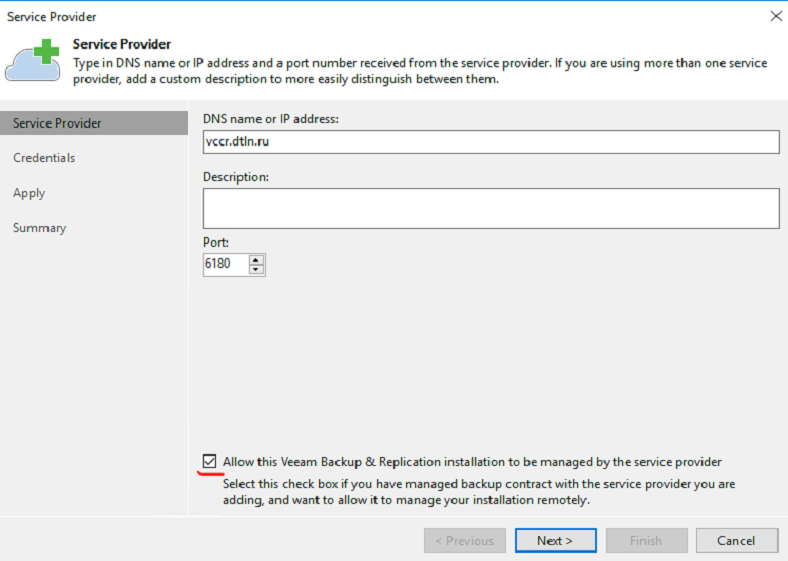
- أدخل كلمة المرور وتسجيل الدخول للاتصال:
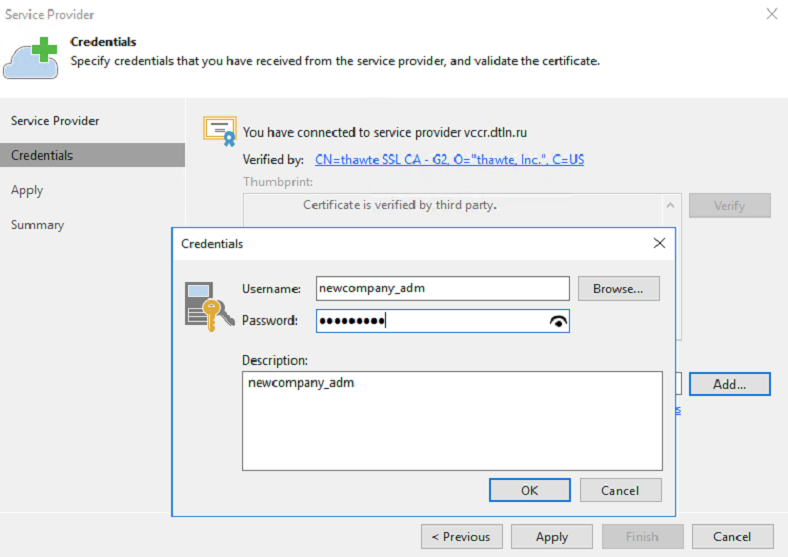
- بعد الاتصال بـ Veeam Cloud Connect ، سيكون خادم العميل متاحًا للإدارة عن بُعد. للاتصال بـ Veeam Availability Console أو بخادم Veeam الاحتياطي ، يتم استخدام Cloud Gateways في وحدة تحكم الموفر.

وحدة تحكم مزود Veeam
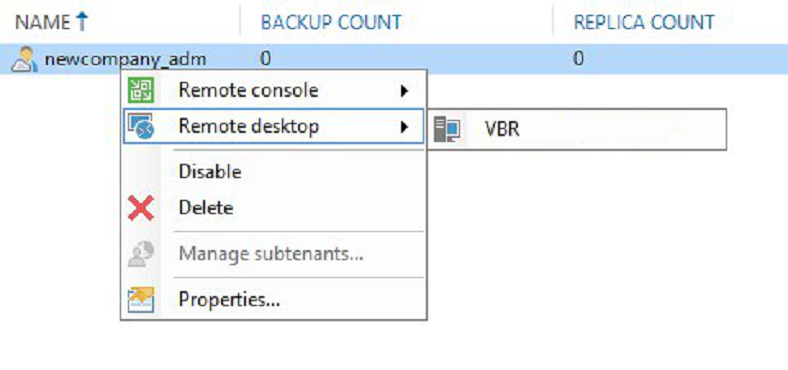
خادم النسخ الاحتياطي Veeam

وحدة تحكم توفر Veeam
يتم تكوين خدمة Backeam Managed Backup ، ثم يكون مهندسو مزود الخدمة مسؤولين عن إدارة الخادم. يمكن للعميل بشكل مستقل استعادة VMs / الملفات من مهامهم باستخدام بوابة Veeam Availability Console.
إذا لزم الأمر ، يمكن منح العميل الوصول إلى Veeam Backup Enterprise Manager. سيكون جزءًا من البنية التحتية لشركة Veeam التي تم نشرها للعميل في وقت سابق.

هذا كل شيء ، اطرح الأسئلة واترك الاقتراحات في التعليقات وأرسل تطبيقات لـ
Veeam Managed Backup .